
Problème : les polices de Windows 10 sont floues et difficiles à lire. Introduction : De nombreux utilisateurs sont préoccupés par ce problème. Cet article expliquera de manière simple et approfondie comment résoudre le problème des polices floues et peu claires dans Win10, vous aidant ainsi à résoudre facilement le problème. L'éditeur PHP Strawberry a soigneusement compilé le contenu suivant pour vous guider à travers les étapes de la solution une par une et vous donner une vue claire du système.
Méthode 1 : activez les paramètres de mise à l'échelle haut de gamme pour ajuster la résolution
1. Cliquez avec le bouton droit sur la zone vide du bureau de l'ordinateur et sélectionnez "Paramètres d'affichage".

2. Puis dans la colonne "Affichage", changez "Echelle et disposition" à 100 (fortement recommandé). Cliquez ensuite sur « Paramètres de zoom haut de gamme » pour entrer.
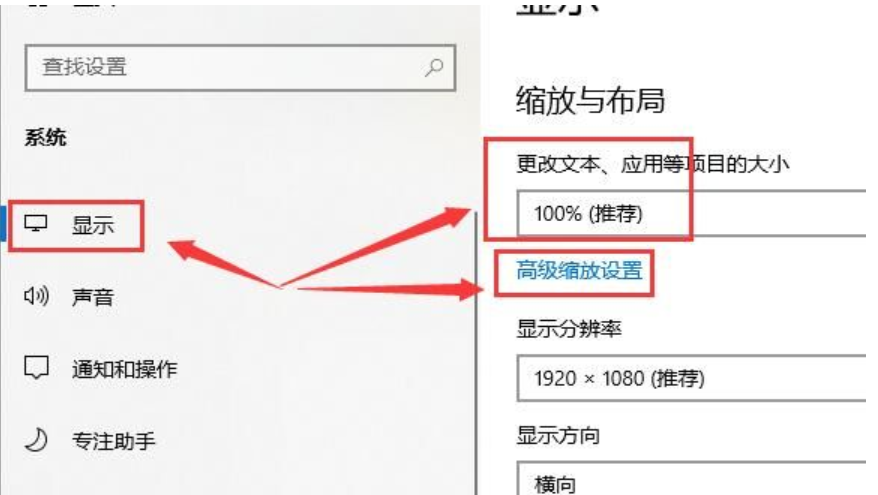
3. Après avoir entré les paramètres de zoom haut de gamme, activez l'option "Autoriser Windows à essayer de réparer les applications afin qu'elles ne soient pas floues".

4. La résolution doit être réglée sur "1920X1080", ou telle qu'introduit par le système.

Méthode 2 : Entrez les propriétés et ajustez les paramètres au mieux
1 Recherchez "Ce PC" et à droite-. cliquez sur l'ordinateur, sélectionnez Propriétés.
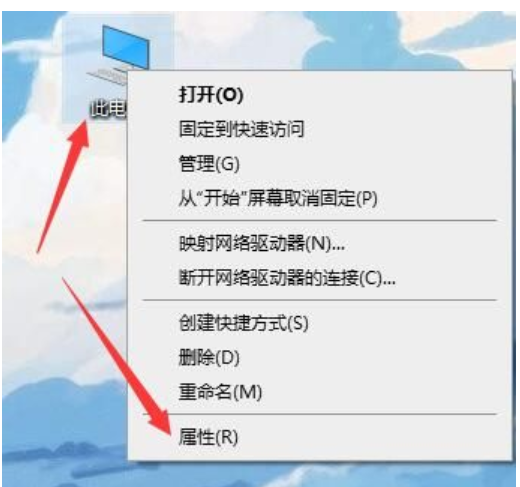
2. Puis dans l'interface ouverte, cliquez sur "Modifier les paramètres".
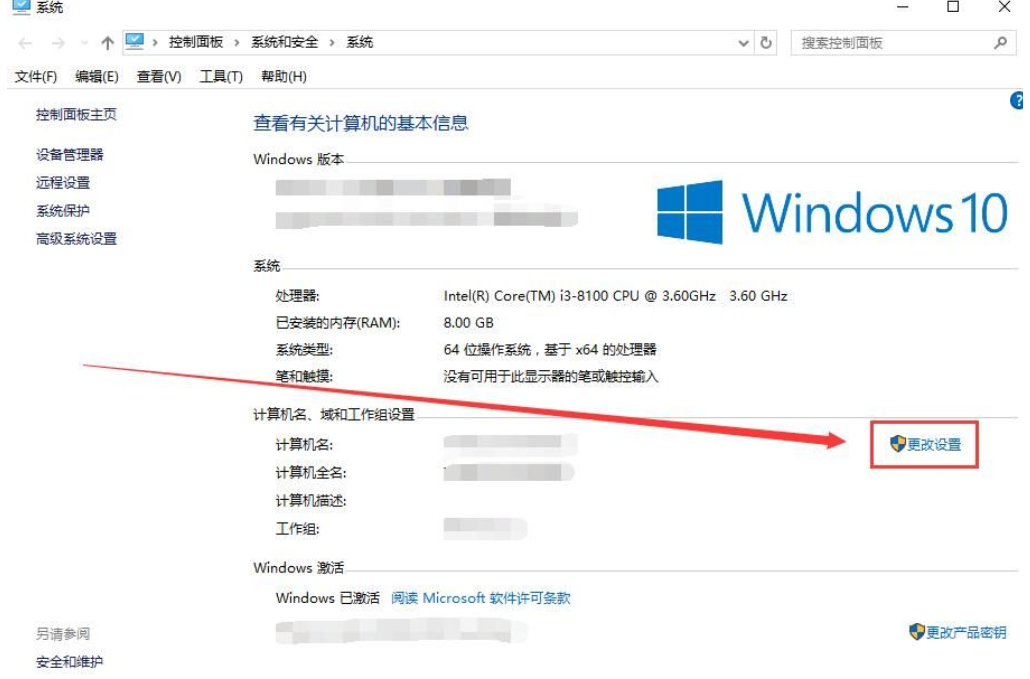
3. Accédez à l'interface haut de gamme, puis sélectionnez « Paramètres » dans la colonne des fonctionnalités.

4. Activez ensuite "Ajuster au mieux", cliquez sur Appliquer, et c'est tout.

Méthode 3 : Désactiver la mise à l'échelle de l'affichage lorsque les paramètres DPI élevés sont activés
1. n'est pas clair Oui, nous prenons ici NetEase Music comme exemple. Cliquez avec le bouton droit sur le logiciel sur l'ordinateur et sélectionnez "Propriétés".

2. Passez ensuite à la colonne du mode de compatibilité et activez "Désactiver la mise à l'échelle de l'affichage sur les paramètres DPI élevés", et le problème sera résolu.
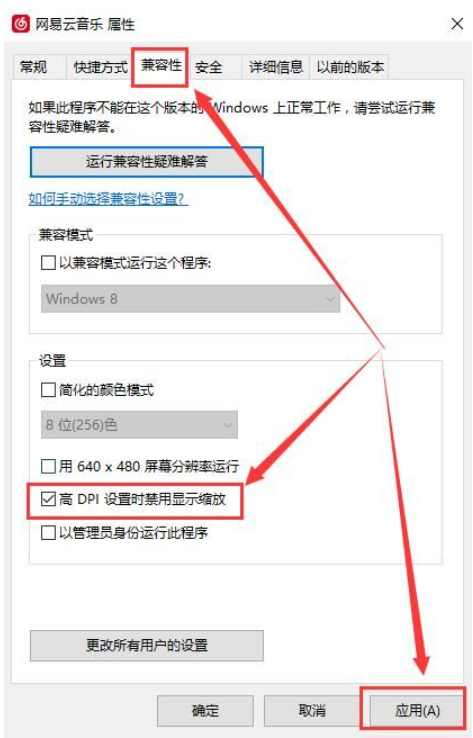
Ce qui précède est le contenu détaillé de. pour plus d'informations, suivez d'autres articles connexes sur le site Web de PHP en chinois!
 paramètres des variables d'environnement Java
paramètres des variables d'environnement Java
 Comment supprimer des pages vierges dans Word
Comment supprimer des pages vierges dans Word
 Comment ouvrir le fichier HTML WeChat
Comment ouvrir le fichier HTML WeChat
 Comment utiliser Spyder
Comment utiliser Spyder
 À quoi fait référence l'écriture en python ?
À quoi fait référence l'écriture en python ?
 Solution de délai d'expiration des requêtes du serveur
Solution de délai d'expiration des requêtes du serveur
 Puis-je récupérer une courte vidéo Douyin supprimée ?
Puis-je récupérer une courte vidéo Douyin supprimée ?
 Quel logiciel est ouvert ?
Quel logiciel est ouvert ?